1 Taulers
Vista general
La secció Taulers és dissenyada per mostrar resums de tota la informació important en un tauler.
Tot i que només es pot mostrar un tauler alhora, és possible configurar diversos taulers. Cada tauler pot contindre una o diverses pàgines que es poden girar en una presentació de diapositives.
Una pàgina del tauler consta de ginys i cada giny està dissenyat per mostrar informació d'un determinat tipus i font, que pot ser un resum, un mapa, un gràfic, el rellotge, etc.
L'accés als equips dels ginys depèn dels permisos de l'equip.
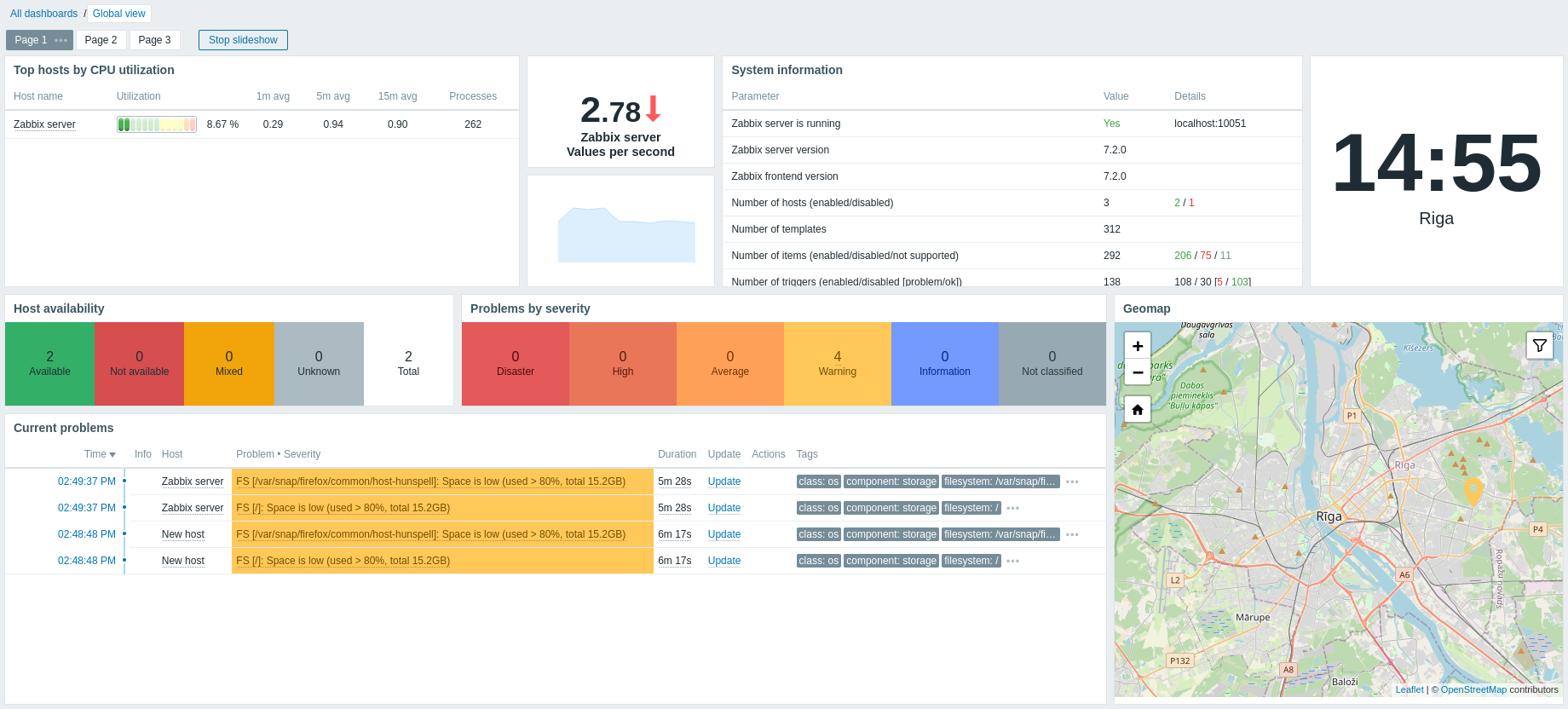
Les pàgines i els ginys s'afegeixen al tauler i s'editen en el mode d'edició del tauler. Les pàgines es poden veure i girar en el mode de visualització del tauler.
El període de temps que es mostra als ginys de gràfics està controlat pel selector de període de temps situat a sobre dels ginys. L'etiqueta selector de període de temps, situada a la dreta, mostra el període de temps triat actualment. Si feu clic a l'etiqueta de la pestanya, podeu ampliar i replegar el selector de període de temps.
Tingueu en compte que quan el tauler es mostra en mode quiosc i només es veuen els ginys, és possible reduir el període del gràfic fent doble clic al gràfic.
Mida del tauler
L'amplada mínima d'un tauler és de 1200 píxels. El tauler de comandament no es reduirà per sota d'aquesta amplada; en canvi, es mostra una barra de desplaçament horitzontal si la finestra del navegador és més petita que això.
L'amplada màxima d'un tauler és l'amplada de la finestra del navegador. Els ginys del tauler s'estenen horitzontalment per adaptar-se a la finestra. Al mateix temps, un giny del tauler de control no es pot estirar horitzontalment més enllà dels límits de la finestra.
Horitzontalment, el tauler consta de fins a 72 columnes sempre igual que s'estiren / s'arronssen dinàmicament (però no a menys de 1200 píxels en total).
Verticalment, el tauler pot contindre un màxim de 64 fileres; cada filera té una alçada fixa de 70 píxels.
Un giny pot tindre fins a 72 columnes d'amplada i 64 fileres d'alçada.
Visualització de taulers
Per accedir a tots els taulers configurats, feu clic a l'enllaç Tots els taulers just a sota del títol de la secció.
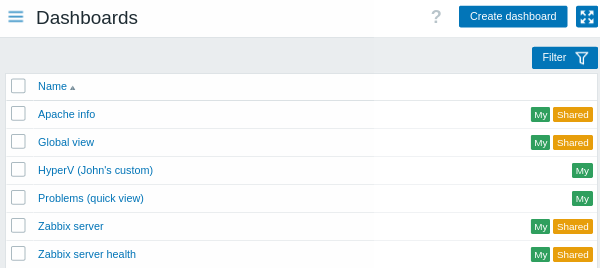
Els taulers de control es mostren amb una etiqueta per compartir:
- El meu - indica un tauler propietat de l'usuari actual
- Compartit - indica un tauler públic o un tauler privat compartit amb qualsevol usuari o grup d'usuaris
Tingueu en compte que les etiquetes per compartir només es mostren per als taulers de control que són propietat de l'usuari actual. Els taulers de control propietat d'altres usuaris es llisten sense etiquetes per compartir.
El filtre situat a la dreta sobre la llista permet filtrar els taulers per nom i pels creats per l'usuari actual.
Per esborrar un o més taulers, marqueu les caselles corresponents i feu clic a Esborrar a sota de la llista.
Visualitzant un tauler
Per veure un únic tauler, feu clic al seu nom a la llista de taulers.
Quan veieu un tauler, hi ha disponibles les opcions següents:
|-|-----------|-------------------------------------- ----| | |<|Canvia al mode edició del tauler.
|<|Canvia al mode edició del tauler.
El mode d'edició també s'obre quan s'està creant un tauler de control nou i quan feu clic al  botó d'edició d'un giny.| |
botó d'edició d'un giny.| | |<|Obre el menú d'accions (veieu les descripcions de les accions a continuació).| |
|<|Obre el menú d'accions (veieu les descripcions de les accions a continuació).| |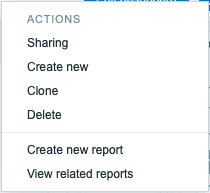 |<|Compartir - editar compartir preferències per al tauler.
|<|Compartir - editar compartir preferències per al tauler.
Crea nou - crea un tauler nou.
Clona - crea un tauler nou copiant les propietats de l'existent. Primer se us demanarà que introduïu els paràmetres del tauler. Aleshores, el nou tauler s'obre en mode d'edició amb tots els ginys del tauler original.
Suprimeix - suprimeix el tauler.
Crea un informe nou - obre una finestra emergent amb un informe [formulari de configuració] (/manual/config/reports). S'ha desactivat si l'usuari no té permís per gestionar els informes programats.
Mostra els informes relacionats - obre una finestra emergent amb una llista d'informes existents basada en el tauler de control actual. Desactivat si no hi ha informes relacionats o l'usuari no té permís per veure els informes programats.| | |<|Mostra només el contingut de la pàgina (mode quiosk #view_mode_buttons)).
|<|Mostra només el contingut de la pàgina (mode quiosk #view_mode_buttons)).
També es pot accedir al mode quiosc amb els paràmetres URL següents: /zabbix.php?action=dashboard.view&kiosk=1.
Per sortir al mode normal: /zabbix.php? action=dashboard.view&kiosk=0|
Compartició
Els taulers de control es poden fer públics o privats.
Els taulers públics són visibles per a tots els usuaris. Els taulers privats només són visibles per el seu propietari i als altres usuaris afegits a les preferències de compartició.
Per editar l'estat de compartició d'un tauler, feu clic a l'opció Compartir al menú d'acció quan visualitzeu un únic tauler:
| Paràmetre | Descripció |
|---|---|
| Tipus | Selecciona el tipus de tauler: Privat - el tauler només és visible per als grups d'usuaris i usuaris seleccionats Públic - el tauler és visible per a tots |
| Llista de grups d'usuaris compartits | Seleccioneu els grups d'usuaris als quals es pot accedir al tauler. Podeu permetre l'accés només de lectura o lectura-escriptura. |
| Llista d'usuaris compartits | Seleccioneu usuaris als quals es pot accedir al tauler. Podeu permetre l'accés només de lectura o lectura-escriptura. |
Consulteu els Permisos als taulers de control per esbrinar com les opcions de compartició limiten les accions disponibles per als usuaris.
Editant un tauler
Quan editeu un tauler, les opcions següents són disponibles:
|-|-----------|-------------------------------------- ----| | |<|Edita el tauler general paràmetres.| |
|<|Edita el tauler general paràmetres.| | |<|Afegiu un giny nou.
|<|Afegiu un giny nou.
Feu clic al botó de fletxa. obriu el menú d'accions (veieu les descripcions de les accions a continuació).| | |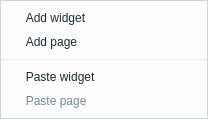 |Afegir un giny - afegeix un giny nou
|Afegir un giny - afegeix un giny nou
Afegir una pàgina - afegeix una pàgina nova
Enganxar el giny - enganxa un giny copiat. Aquesta opció és en gris si no s'ha copiat cap giny. Només es pot copiar una entitat (giny o pàgina) alhora.
Enganxar la pàgina - enganxa una pàgina copiada. Aquesta opció és en gris si no s'ha copiat cap pàgina.| |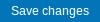 |<|Desa els canvis del tauler.| |
|<|Desa els canvis del tauler.| | |<|Cancel·la els canvis del tauler.|
|<|Cancel·la els canvis del tauler.|
Crear un tauler
És possible crear un tauler nou de dues maneres:
- Feu clic a Crear un tauler de control quan visualitzeu tots els taulers
- Seleccioneu Crear nou al menú d'accions, quan visualitzeu un únic tauler
Primer se us demanarà que introduïu els paràmetres generals del tauler de control:
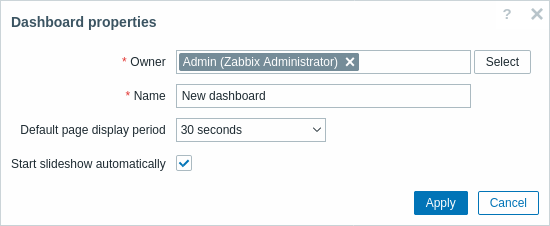
| Paràmetre | Descripció |
|---|---|
| Propietari | Seleccioneu l'usuari del sistema que serà el propietari del tauler. |
| Nom | Introduïu el nom del tauler. |
| Període de visualització de la pàgina predeterminat | Seleccioneu el període durant quant de temps es mostrarà una pàgina del tauler abans de girar a la pàgina següent en una presentación de diapositives. |
| Inicia la presentació de diapositives automàticament | Marqueu aquesta casella de selecció per executar una presentació de diapositives automàticament, hi ha més d'una pàgina del tauler de control. |
Quan feu clic a Aplicar, s'obre un tauler de control buit:
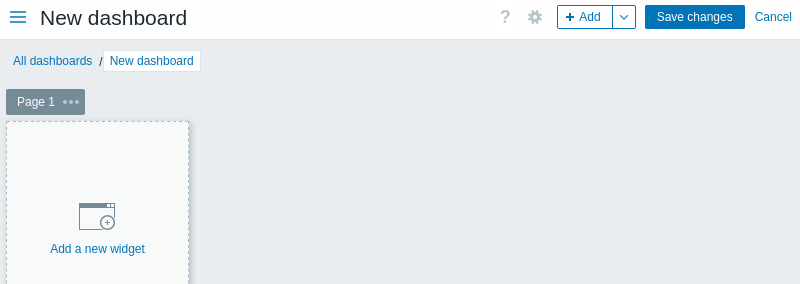
Per omplir el tauler, podeu afegir ginys i pàgines.
Feu clic al botó Desa els canvis per desar el tauler. Si feu clic a Cancel·la, el tauler no es crearà.
Afegir ginys
Podeu afegir diversos ginys (Registre d'accions, Rellotge, Estat de descoberta, etc.) a un tauler de control. Els ginys es poden afegir de dues maneres:
- Feu clic al botó Afegir o a la fletxa que hi ha al costat i, tot seguit, trieu Afegir giny al menú d'accions. Després de configurar el giny, s'afegirà a la seva mida predeterminada i es col·locarà després de qualsevol giny existent.
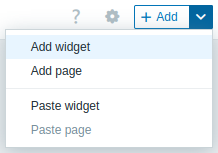
- Moveu el ratolí a un punt buit del tauler de control. Observeu que apareix un marcador de posició i, tot seguit, feu-hi clic per obrir el formulari de configuració del giny. Després de configurar el giny, s'afegirà a la seva mida predeterminada o es canviarà la mida per adaptar-se a l'espai disponible. Alternativament, arrossegueu el marcador de posició per determinar la mida del giny i deixeu-lo anar per obrir el formulari de configuració del giny (si un giny és copiat al porta-retalls, primer se us demanarà que trieu entre Afegir giny o Enganxar giny).
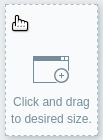 |
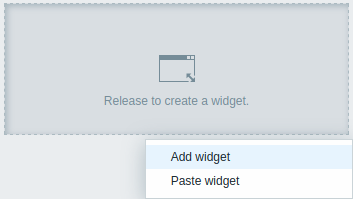 |
Al formulari de configuració del giny:
- Seleccioneu el tipus de giny.
- Configureu els paràmetres del giny.
- Feu clic a Afegir per afegir el giny al tauler de control.
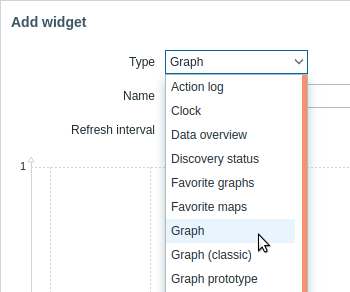
Edició de ginys
Els ginys es poden canviar de mida i reposicionar al tauler de control mode d'edició arrossegant la barra de títol. També podeu reposicionar el formulari de configuració del giny arrossegant la barra de títol.
Cada giny inclou controls a la cantonada superior dreta:
 - editeu el giny
- editeu el giny - obriu el menú de ginys
- obriu el menú de ginys
Durant l'edició, el giny es ressalta i els canvis es previsualitzen en temps real. Si no es configuren els paràmetres obligatoris del giny, el ginyentra en l'estat El giny no és completament configurat.

Després d'editar, feu clic a Aplicar al giny i, tot seguit, a Desar canvis a la cantonada superior dreta del tauler de control per aplicar els canvis.
Copiar/enganxar ginys
Podeu copiar i enganxar ginys del tauler de control per crear ràpidament ginys nous amb la mateixa configuració. Els ginys es poden copiar i enganxar dins del mateix tauler de control o entre taulers de control oberts a pestanyes diferents.
Per copiar un giny, utilitzeu el menú de ginys. Per enganxar un giny copiat (disponible al mode d'edició del tauler de control):
Feu clic a la fletxa que hi ha al costat del botó Afegir i trieu Enganxar giny.
Alternativament, feu clic a una àrea buida del tauler de control i trieu Enganxar giny.
També podeu enganxar un giny copiat sobre un giny existent mitjançant l'opció Enganxar del seu menú de ginys.
Crear una diapositiva
Una presentació de diapositives s'executarà automàticament si el tauler de control conté dues o més pàgines (veieu Afegir pàgines) i si una de les accions següents és certa:
- L'opció Inicia la presentació de diapositives automàticament és marcada a les propietats del tauler
- L'URL del tauler de control conté un paràmetre
slideshow=1
Les pàgines giren segons els intervals indicats a les propietats del tauler i pàgines individuals. Feu clic a:
- Atura la presentació de diapositives - per aturar la presentació de diapositives
- Inicia la presentació de diapositives - per iniciar la presentació de diapositives

Els controls relacionats amb la presentació de diapositives també són disponibles al mode quiosc (on només es veu el contingut de la pàgina):
 - atura la presentació
- atura la presentació - inicia la presentació
- inicia la presentació - torna una pàgina enrere
- torna una pàgina enrere - aneu a la pàgina següent
- aneu a la pàgina següent
Afegir pàgines
Per afegir una pàgina nova a un tauler:
- Assegureu-vos que el tauler de control sigui al mode d'edició
- Feu clic a la fletxa que hi ha al costat del botó Afegir i trieu l'opció Afegir pàgina
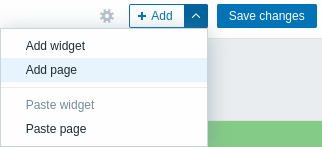
- Ompliu els paràmetres generals de la pàgina i feu clic a Aplicar. Si deixeu el nom buit, la pàgina s'afegirà amb un nom de "Pàgina N", on "N" és el nombre incremental de la pàgina. El període de visualització de la pàgina permet personalitzar quant de temps es mostra una pàgina en una presentació de diapositives.
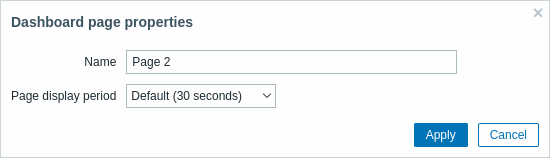
S'afegirà una pàgina nova, indicada per una nova pestanya (Pàgina 2).
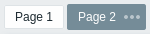
Les pàgines es poden reordenar arrossegant i deixant anar les pestanyes de la pàgina. La reordenació manté el nom de la pàgina original. Sempre és possible anar a cada pàgina fent clic a la seva pestanya.
Quan s'afegeix una pàgina nova, és buida. Podeu afegir-hi ginys tal com es descriu anteriorment.
Copiar/enganxar pàgines
Les pàgines del tauler es poden copiar i enganxar, la qual cosa permet crear una pàgina nova amb les propietats d'una pàgina existent. Es poden enganxar des del mateix tauler o des d'un tauler diferent.
Per enganxar una pàgina existent al tauler, primer copieu-la mitjançant el menú de la pàgina:
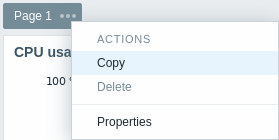
Per enganxar la pàgina copiada:
- Assegureu-vos que el tauler és en mode d'edició
- Feu clic a la fletxa al costat del botó Afegir i trieu l'opció Enganxar pàgina
Menú pàgina
El menú de pàgines es pot obrir fent clic als tres punts  al costat del nom de la pàgina:
al costat del nom de la pàgina:
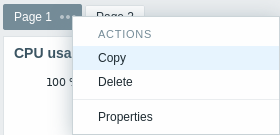
Conté les opcions següents:
- Copiar - copia la pàgina
- Esborrar - esborra la pàgina (les pàgines només es poden esborrar en el mode d'edició del tauler)
- Propietats - personalitza la configuració de la pàgina (el nom i el període de visualització de la pàgina en una presentació de diapositives)
Menu giny
El menú de ginys conté diferents opcions segons si el tauler és en mode d'edició o de visualització:
| Menú de widgets | Opcions |
|---|---|
En mode d'edició del tauler de control: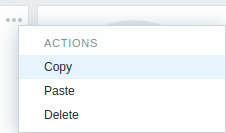 |
Copiar - copia el giny Enganxar - enganxa un giny copiat en aquest giny Aquesta opció és en gris si no s'ha copiat cap giny. Esborrar - esborra el giny |
En mode de visualització del tauler de control: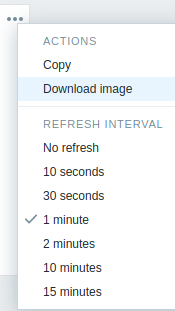 |
Copia - Copia el giny Descarrega la imatge - baixa el giny com a imatge PNG (només disponible per a ginys gràfics/gràfic clàssic) Interval d'actualització - trieu la taxa d'actualització del contingut del giny |
Permisos als taulers
Els permisos per als taulers de control per a usuaris habituals i usuaris de tipus 'Administrador' (sempre que l'accés als taulers de control i l'opció Crear i editar taulers de control siguin habilitats per al rol d'usuari que s'assignen a continuació) són limitats de la manera que es descriu a continuació.
- Poden veure i clonar un tauler públic fins i tot quan no s'afegeix cap usuari o grup d'usuaris a les preferències de compartició del tauler.
- Poden veure i clonar un tauler privat si tenen com a mínim els drets de Lectura establerts mitjançant les preferències de compartició.
- Poden editar i suprimir un tauler només si tenen els drets de Lectura i escriptura establerts mitjançant les preferències de compartició.
- No poden canviar el propietari del tauler.

